SecureStore I.CA. Uživatelská příručka. Verze 2.16 a vyšší
|
|
|
- Jozef Kříž
- před 10 lety
- Počet zobrazení:
Transkript
1 Uživatelská příručka Verze 2.16 a vyšší
2 Obsah SecureStore I.CA 1. ÚVOD PŘÍSTUPOVÉ ÚDAJE KE KARTĚ Inicializace karty ZÁKLADNÍ OBRAZOVKA ZOBRAZENÍ INFORMACÍ O PÁRU KLÍČŮ CERTIFIKÁTY Zobrazení certifikátu Práce s osobním certifikátem Práce s kořenovým certifikátem CA Registrace osobního certifikátu do Windows OSOBNÍ ÚLOŢIŠTĚ OVLÁDÁNÍ APLIKACE Kontextové menu pro Informace o kartě Kontextové menu pro sloţku Osobní certifikáty Vytvořit žádost o certifikát Import osobního certifikátu Registrovat osobní certifikáty od Windows Import páru klíčů ze zálohy (PKCS#8) Import páru klíčů (PKCS#12) Kontextové menu pro Objekt Přejmenovat kontejner Označit kontejner jako výchozí pro přihlášení do Windows Odstranit kontejner Kontextové menu pro osobní certifikát Kontextové menu pro klíčový pár Kontextové menu pro sloţku certifikáty CA POJMY Strana: 2 / 21
3 1. Úvod SecureStore I.CA Uživatelská příručka je platná pro aplikaci SecureStore verze Uvedené verze mají stejnou funkčnost a totožné uživatelské rozhraní. 2. Přístupové údaje ke kartě Přístup k čipové kartě je chráněn pomocí PINu, podobně jako je tomu např. u platebních karet. PIN je 4-8 místné číslo. Pokud při zadávání PINu 3krát za sebou zadáte chybnou hodnotu PINu, bude PIN automaticky zablokován. K odblokování PINu je určena hodnota PUK. PUK je 4-8 místné číslo. Pokud při zadávání PUKu 5krát za sebou zadáte chybnou hodnotu PUKu, dojde k zablokování PUKu a tím i celé karty. Část karty nazvaná Zabezpečená osobní úložiště je určena pro uložení libovolných dat. Tato oblast je chráněna zvláštním PINem tzv. PINem pro zabezpečené úložiště. K odblokování PINu pro zabezpečená úložiště použijte PUK uvedený v předchozím odstavci. PIN pro zabezpečená úložiště je 4-8 místné číslo. 2.1 Inicializace karty Inicializace karty spočívá v nastavení PINu a PUKu. Pokud jste spolu s kartou obdrželi tzv. Pinovou obálku, pak byla již inicializace karty provedena a hodnoty PINu a PUKu jsou uvedeny v Pinové obálce. Pokud jste Pinovou obálku neobdrželi, pak musíte při prvním použití nové karty nastavit hodnotu PINu a PUKu. Dialog pro inicializaci karty se zobrazí automaticky zpravidla při prvním spuštění aplikace na nové kartě. PIN a PUK si pečlivě zapamatujte. 3. Základní obrazovka Obr.1 Základní obrazovka Strana: 3 / 21
4 Základní obrazovka je rozdělená do dvou částí. V levé části obrazovky se zobrazuje seznam objektů uložených na kartě. V pravé části obrazovky se zobrazují základní informace o držiteli karty, o platnosti karty, o použité čtečce čipových karet a verze systému souborů karty. V horní liště jsou uvedeny následující volby viz. obr. 3: Obr.3 Hlavní lišta Volba Vybrat čtečku čipových karet je užitečná, pokud máte k PC připojeno více čteček čipových karet současně. Pomocí volby můžete vybrat čtečku, se kterou chcete pracovat. U čtečky čipových karet, ve které je vložena karta, je zobrazeno číslo a typ čipové karty, viz následující obrázek. V případě, že máte k PC připojeno více čteček čipových karet, zobrazuje se okno Výběr čteček čipových karet i po spuštění aplikace. Volba O programu.. zobrazí verzi aplikace. Volba Ukončit aplikaci. Volby v horní liště se nemění. Obr. 2 Výběr čtečky čipových karet Strana: 4 / 21
5 V případě, že máte k PC připojenu pouze jednu čtečku čipových karet, není okno zobrazováno a informace o nalezené čtečce jsou uvedeny v prvním řádku úvodní obrazovky. V nástrojové liště viz. obr. 4 se volby mění dle zvoleného objektu v levé části obrazovky. Obr. 4 Nástrojová lišta Příklad nástrojové lišty ukazuje volby platné pro celou Informace o kartě. Volba Obnovit data z karty opakovaně načte data z čipové karty. Stejnou funkci má klávesa F5. Volba Změnit PIN provedete změnu PINu ke kartě. Do dialogového okna pro změnu PINu zadejte stávající PIN a 2x PIN nový viz obr. 5. Obr.5 Změna PINu Volba Odblokovat PIN umožňuje nastavit novou hodnotu PIN v případě, že si PIN zablokujete. K odblokování PINu je vyžadováno zadání PUKu. Volba Změnit PIN pro zabezpečené úloţiště umožňuje změnit PIN pro speciální část karty nazvanou Zabezpečená osobní úložiště. Volba Odblokovat PIN pro zabezpečené úloţiště umožňuje odblokovat PIN pro část karty nazvanou Zabezpečená osobní úložiště. Strana: 5 / 21
6 4. Zobrazení informací o páru klíčů Obr. 6 Klíčový pár V úložišti je uložen jeden pár klíčů pro certifikát, dva páry klíčů pro certifikáty typu Twins. Čas vytvoření veřejného/privátního klíče udává přesný čas, kdy byl klíč vygenerován na kartě, nebo na kartu importován. Způsob vzniku klíče na kartě zobrazuje položka Původ klíče. V položce Účel klíče je uvedeno, zda se jedná o klíč šifrovací nebo podpisový. Dále je uveden Typ klíče, v příkladu jde o klíč pro RSA algoritmus s délkou 2048 bitů. Následuje hexadecimální výpis exponentu a modula veřejného klíče pro vizuální kontrolu. Pár klíčů je možné z karty odstranit, pomocí volby Odstranit pár klíčů v nástrojové liště. Volba je dostupná také v kontextovém menu, které se zobrazí po kliknutí pravým tlačítkem myši na daném klíčovém páru, viz následující obrázek. Obr. 7 Odstranit pár klíčů Strana: 6 / 21
7 Volba Odstranit pár klíčů nevratně odstraní pár klíčů z karty (tj. bude smazán jak privátní, tak veřejný klíč). Pokud je odstraněn privátní klíč k osobnímu certifikátu, nepůjde již certifikátem podepisovat a dešifrovat!!! 5. Certifikáty 5.1 Zobrazení certifikátu Obr. 8 Zobrazení certifikátu 5.2 Práce s osobním certifikátem Volby pro práci s certifikátem uloženým na kartě jsou dostupné v nástrojové liště viz. obr. 8 nebo po kliknutí pravým tlačítkem myši na daném certifikátu, viz následující obrázek. Strana: 7 / 21
8 Obr. 9 Volby pro práci s osobním certifikátem na kartě Volby pro import certifikátu na kartu jsou dostupné po kliknutí pravým tlačítkem myši na položce osobní certifikáty, viz následující obrázek. Obr. 10 Volby pro import a registraci osobního certifikátu Osobní certifikát je importován do úložiště, ve kterém je uložen odpovídající pár klíčů. Pokud takové úložiště na kartě neexistuje, bude certifikát importován do části karty nazvané Partnerské certifikáty Jako partnerské certifikáty jsou importovány ty certifikáty, ke kterým nemáte soukromý klíč nebo které nejsou považovány za důvěryhodné certifikáty CA. Zobrazení holých dat certifikátu slouží pouze pro odborníky pro vizuální kontrolu dat certifikátu. 5.3 Práce s kořenovým certifikátem CA Nová karta obsahuje potřebné kořenové certifikáty certifikační autority, které jsou uloženy v části Certifikáty certifikačních autorit. Importovat certifikát jako certifikát CA lze pouze tehdy, jedná-li se o certifikát povolené CA pro danou kartu. Certifikáty dalších CA nebo nově vydané certifikáty CA je možné importovat ve formátu cmf. Certifikáty I.CA ve formátu cmf jsou ke stažení na Obr. 11 Import certifikátu certifikační autority Kořenové certifikáty se používají pro ověření důvěryhodnosti osobních certifikátů. Pro práci s certifikáty je potřeba, aby kořenové certifikáty byly registrovány ve Windows a systém Windows tak mohl ověřit důvěryhodnost certifikátů použitých pro podpis nebo šifrování. Strana: 8 / 21
9 Pokud používáte starší verzi Windows a kořenové certifikáty I.CA nejsou součástí Windows, registrujte si kořenový certifikát z karty. K registraci použijte volbu Registrovat certifikát do Windows, viz obrázek obr.12. Registrace kořenového certifikátu do Windows vyžaduje váš souhlas, následně je kořenový certifikát registrován do MS Windows jako důvěryhodný kořenový certifikát. Obr.12 Registrace certifikátu certifikační autority do Windows Hromadnou registraci kořenových certifikátů umožňuje volba tlačítko Registrovat certifikáty certifikačních autorit do Windows viz obrázek obr Registrace osobního certifikátu do Windows Většina aplikací vyžaduje, aby byl osobní certifikát, se kterým chcete pracovat, registrovaný ve Windows. Registraci certifikátů je možno provést jednotlivě pro každý certifikát pomocí volby Registrovat certifikát do Windows, viz obrázek obr. 9. Registrace jednotlivého certifikátu do MS Windows uloží certifikát do úložiště certifikátů MS Windows. V případě osobního certifikátu probíhá export do úložiště osobních certifikátů. Při exportu je exportován certifikát bez soukromého klíče. Soukromý klíč zůstává na kartě a nikdy ji neopustí. Hromadnou registraci osobních certifikátů umožňuje volba Registrovat osobní certifikáty do Windows viz obrázek obr.10. Strana: 9 / 21
10 6. Osobní úloţiště Obr. 13 Osobní úložiště Do části karty nazvané Osobních úložiště resp. Zabezpečená osobní úložiště si můžete ukládat malé soubory (několik málo kb). Na kartu lze uložit jak textový, tak binární soubor. Čtení a export souboru v zabezpečeném úložišti je chráněn PINem pro zabezpečené úložiště. Obr.14 Import souboru do osobního úložiště Obr.15 Import souboru do zabezpečeného úložiště Obr. 16 Export souboru z osobního úložiště Pro odstranění souboru v zabezpečeném úložišti je zapotřebí zadat PIN karty. Strana: 10 / 21
11 7. Ovládání aplikace Jednotlivé funkce aplikace jsou realizovány pomocí kontextových menu. Kontextové menu se otevře po kliknutí pravým tlačítkem na položce stromu v levé části obrazovky nebo po kliknutí pravým tlačítkem nad pravou částí obrazovky 7.1 Kontextové menu pro Informace o kartě Kontextové menu položky Informace o kartě obsahuje základní administrativní operace nad kartou související se správou PINu a PUKu a opakovaným načtením dat z karty. Obr. 17 Informace o kartě Strana: 11 / 21
12 7.2 Kontextové menu pro sloţku Osobní certifikáty Obr. 18 Kontextové menu pro Osobní certifikáty 7.2.1Vytvořit ţádost o certifikát Volba vytvořit žádost o certifikát umožňuje definovat naplnění žádosti o certifikát a generování páru klíčů. Obr. 19 Volba typu žádosti a zálohy klíče Pro certifikáty I.CA je požadován klíč o délce 2048 bitů. Klíče šifrovací je možné generovat se zálohou, která se uloží mimo kartu. Záloha klíčů bude uložena do zabezpečeného PKCS#8 souboru s heslem, které zadáte v okně viz. obrázek obr. 17. Pro šifrovací certifikát doporučujeme zatrhnout volbu Vytvořit zálohu šifrovacího klíče (PKCS#8). Strana: 12 / 21
13 Podepisovací klíče jsou generovány přímo na kartě. Vlastnosti karty zajišťují, že privátní klíč není možno z karty exportovat. Po potvrzení tohoto dialogu z obr. 19 budou generovány klíče. Generování klíčů může trvat desítky sekund až minutu. Po vygenerování klíčů bude spuštěna aplikace NewCert, která vytvoří žádost o certifikát. Obr. 20 Nastavení typu certifikátu v aplikaci Newcert. Obr. 21 Nastavení osobních dat Obr. 22 Potvrzení poskytnutých dat pro žádost Strana: 13 / 21
14 Obr. 23 Zadání PINu pro podpis žádosti Import osobního certifikátu Funkce umožňuje import osobního certifikátu z disku na kartu. Certifikát se importuje ve formátu der. Importovaný certifikát se uloží do toho úložiště na kartě, které obsahuje klíče k certifikátu. Pokud na kartě neexistuje úložiště obsahující odpovídající klíče, bude certifikát uložen do části karty označené jako Partnerské certifikáty. Obr.24 Výběr souboru s certifikátem pro import na kartu Strana: 14 / 21
15 7.2.3 Registrovat osobní certifikáty od Windows Volba zaregistruje všechny osobní certifikáty z karty do osobního úložiště ve Windows Import páru klíčů ze zálohy (PKCS#8) Volba importuje na kartu klíče, které byly během procesu generování žádosti o šifrovací certifikát uloženy na disk Import páru klíčů (PKCS#12) Volba importuje na kartu klíče, které jsou uložena ve formátu PKCS#12 na disku. Strana: 15 / 21
16 7.3 Kontextové menu pro Objekt Obr. 25 Kontextové menu pro Objekt Přejmenovat kontejner Volba umožňuje přejmenování vybraného kontejneru Označit kontejner jako výchozí pro přihlášení do Windows Volba umožňuje označit vybraný kontejner jako výchozí pro přihlášení do Windows. Certifikát a klíč v tomto kontejneru bude použit při přihlašování do Windows Odstranit kontejner Volba umožňuje smazat kontejner z karty včetně certifikátu a klíčů, které obsahuje. Strana: 16 / 21
17 7.4 Kontextové menu pro osobní certifikát Obr. 26 Kontextové menu pro osobní certifikát. Strana: 17 / 21
18 7.5 Kontextové menu pro klíčový pár Obr. 26 Kontextové menu pro klíčový pár 7.6 Kontextové menu pro sloţku certifikáty CA Obr. 27 Kontextové menu pro Certifikáty certifikačních autorit Strana: 18 / 21
19 8. Pojmy Certifikační autorita... je nezávislý důvěryhodný subjekt, který klientovi vydává certifikát. Certifikační autorita garantuje jednoznačnou vazbu mezi klientem a jeho certifikátem. Registrační autorita... je kontaktní pracoviště sloužící ke komunikaci s klienty. Zajišťuje zejména přijímání žádostí o certifikáty a jejich následné předávání klientům. Tato pracoviště provádějí ověřování totožnosti žadatele o certifikát a shodu žádosti s předloženými doklady. Registrační autority nevydávají certifikáty, pouze o ně žádají na centrálním pracovišti I.CA. Kryptografické operace... jsou operace využívající klíče k šifrování a dešifrování. V případě čipové karty je využívaná tzv. asymetrická kryptografie, tj. pomocí dvojice klíčů je prováděno šifrování, dešifrování a je vytvářen a ověřován elektronický podpis. Elektronický podpis... jsou údaje v elektronické podobě, jsou připojené k datové zprávě nebo jsou s ní logicky spojené a umožňují ověření totožnosti podepsané osoby ve vztahu k podepsané zprávě. Data pro tvorbu elektronického podpisu... jsou jedinečná data, která podepisující osoba používá k vytváření elektronického podpisu (ve smyslu zákona o elektronickém podpisu); jedná se o soukromý klíč příslušného asymetrického kryptografického algoritmu (zde RSA). Čipová karta... je prostředek pro bezpečné uložení soukromého klíče uživatele a prostředek na vytváření elektronického podpisu. Na čipové kartě jsou uloženy vedle soukromých klíčů i certifikáty klienta, certifikáty certifikačních autorit a mohou zde být další data. PIN a PUK... je ochrana přístupu ke kartě, tj. při zápisu na kartu nebo při používání soukromých klíčů z karty. Ochranné kódy mohou být na kartě předem nastaveny a uživatel dostane tyto hodnoty v tzv. pinové obálce nebo si klient sám hodnoty PIN a PUK na kartě nastavuje. Pinová obálka... je dopis, který klient může obdržet spolu s kartou. Pinová obálka přísluší ke konkrétní kartě, obsahuje jednoznačnou identifikaci karty a hodnoty PIN a PUK. Pinová obálka není dodávaná ke každé kartě. Úložiště... je paměťový prostor na médiu (disku, čipové kartě), kde je uložen pár klíčů spolu s certifikátem. Na čipové kartě může existovat najednou až 8 různých úložišť. Úložiště na čipové kartě má své jednoznačné jméno. Úložiště typu PODPIS nepovolují vytváření zálohy klíčů při generování žádosti o certifikát. Všechny certifikáty, u kterých je vytvářena záloha klíčů, jsou proto ukládány do úložišť typu OSTATNÍ. Žádost o certifikát... vzniká na základě vyplnění formuláře, který obsahuje údaje o žadateli. K informacím, které žadatel vyplní do formuláře žádosti je připojen vygenerovaný veřejný klíč žadatele a celá tato struktura je podepsána soukromým klíčem žadatele. Žádost o certifikát jsou digitální data, která obsahují veškeré informace, potřebné pro vydání certifikátu. Žádost o certifikát si uživatel může vytvořit pomocí programu ComfortChip nebo na www stránkách I.CA Strana: 19 / 21
20 Certifikát... je obdobou průkazu totožnosti, klient se jím prokazuje při elektronické komunikaci. Získání certifikátu se velice blíží standardním postupům získání občanského průkazu. I.CA tyto služby zajišťuje prostřednictvím sítě kontaktních pracovišť - registračních autorit, které realizují požadavky svých klientů. Certifikát je jednoznačně svázán s párem klíčů, který uživatel používá v elektronické komunikaci. Pár klíčů je tvořen tzv. veřejným klíčem a soukromým klíčem. Veřejný klíč... je veřejná část páru klíčů uživatele, je určena pro ověřování elektronického podpisu a případně pro šifrování. Soukromý klíč... je tajná část páru klíčů uživatele, je určena pro vytváření elektronického podpisu a případně pro dešifrování. Vzhledem k použití soukromého klíče je pro něj třeba zajistit co nejvyšší bezpečnost. Z tohoto důvodu je pro uchování klíče využita čipová karta. Soukromý klíč, používaný pro dešifrování, je potřeba uchovávat po celou dobu existence šifrovaných dokumentů a zpráv. Tento klíč si může uživatel uchovat na kartě a doporučujeme současně i na záložním médiu. Doba platnosti certifikátu Každý certifikát je vydáván na dobu určitou. Doba platnosti je uvedena v každém certifikátu. Certifikát, používaný pro elektronický podpis, je po skončení doby platnosti nepotřebný. Certifikát, používaný pro šifrování, je nutno uchovat i po skončení doby platnosti pro dešifrování starších zpráv. Komerční certifikát standard Certifikáty standard představují osobní certifikáty vhodné pro běžné využití. Jsou vydávány fyzickým nebo právnickým osobám na základě řádně vyplněné žádosti o certifikát, předané kontaktnímu pracovišti I.CA současně s předložením požadovaných dokladů pro nezbytné ověření totožnosti žadatele. Komerční certifikát comfort Certifikáty comfort představují osobní certifikáty, jejichž hlavní odlišností od certifikátů standard je čipová karta, která je součástí této služby. Slouží jako médium k bezpečnému uložení dat pro tvorbu elektronického podpisu a bezpečnému vytváření elektronického podpisu. Tato služba je určena především pro firemní účely, je však poskytována fyzickým i právnickým osobám. Kvalifikovaný certifikát... je striktně řízen zákonem č. 227/2000 Sb. a slouží výhradně pro oblast elektronického podpisu. Vytváření, správa a použití kvalifikovaného certifikátu se řídí zvláštními příslušnými certifikačními politikami. Klientský Komerční certifikát... je vydáván fyzickým nebo právnickým osobám na základě řádně vyplněné žádosti o certifikát předané kontaktnímu pracovišti I.CA, současně s předložením požadovaných dokladů pro nezbytné ověření totožnosti žadatele. Délka platnosti těchto certifikátu je vždy závislá na délce použitého kryptografického klíče. Klientský certifikát... certifikát vydaný klientovi I.CA na základě řádně vyplněné žádosti o certifikát předané kontaktnímu pracovišti I.CA, současně s předložením požadovaných dokladů pro nezbytné ověření totožnosti žadatele. V případě I.CA se může jednat buď o komerční, nebo o kvalifikovaný certifikát. Certifikát certifikační autority... je používán k ověřování správnosti a důvěryhodnosti klientských certifikátů. Jeho instalací na své PC uživatel deklaruje operačnímu systému svou důvěru v takovou certifikační autoritu. V praxi to znamená, že pokud uživateli přijde zpráva, která je elektronicky podepsána certifikátem vydaným právě touto certifikační autoritou, je systémem chápán jako důvěryhodný. V ostatních případech se zpráva jeví jako nedůvěryhodná. Strana: 20 / 21
21 Certifikát pro přihlášení do Windows Certifikát pro přihlášení do Windows musí obsahovat specifické údaje. Pro přihlášení do Windows není možné proto použít jakýkoli certifikát. Registrační autorita I.CA na požádání zajistí vydání správného certifikátu pro přihlašování. Úložiště na kartě obsahující certifikát pro přihlášení musí být označeno pro autentizaci. Označeno pro autentizaci může být na kartě právě jedno úložiště. Seznam veřejných certifikátů (komerčních)... je seznam certifikátů vydaných I.CA, u kterých jejich majitelé souhlasili se zveřejněním. Nejsou zde certifikáty typu "testovací" a certifikáty, u kterých jejich majitel se zveřejněním nesouhlasil. Seznam veřejných certifikátů (kvalifikovaných)... je seznam kvalifikovaných certifikátů vydaných I.CA. V případě těchto certifikátů je jejich zveřejnění dáno zákonem 227/2000 Sb., o elektronickém podpisu. Certifikační autority podporované kartou Každá čipová karta vydaná I.CA má definovaný seznam tzv. podporovaných certifikačních autorit, jejichž certifikáty je možné na kartu uložit. Obnova certifikátu - následný" certifikát... je vydán klientovi po uplynutí doby platnosti certifikátu prvotního. Následný certifikát je vydán pouze v případě, že klient nepožaduje změnu položek předchozího certifikátu. Pokud ji požaduje, nejedná se o certifikát následný, ale další prvotní. Při vydávání následného certifikátu před vypršením platnosti prvotního certifikátu není již nutná přítomnost zákazníka na registrační autoritě I.CA. Klient pouze zašle s využitím platného certifikátu elektronicky podepsanou žádost o vydání následného certifikátu ve standardizované elektronické podobě. Použití klíče DigitalSignature ( digitální podpis ) - primárně se tento příznak (bit) nastavuje, pokud certifikát má být použit v souvislosti s digitálním podpisem s výjimkou zajištění nepopiratelnosti, podpisů certifikátů a seznamů zneplatněných certifikátů certifikační autoritou. Použití: tento bit je nutno v současné době nastavit v případech, kdy uživatel zamýšlí používat svůj soukromý klíč spojený s vydaným certifikátem obecně pro vytváření digitálního podpisu (např. při použití certifikátu v rámci bezpečné elektronické pošty). NonRepudiation ( nepopiratelnost ) - tento příznak se nastavuje, pokud má být veřejný klíč (prostřednictvím ověření digitálního podpisu) použit k prokázání odpovědnosti za určitou akci podepisující osoby. Použití: tento bit je nutno v současné době nastavit zejména v případech kvalifikovaných certifikátů, kdy uživatel zamýšlí používat svůj soukromý klíč spojený s vydaným certifikátem pro vytváření elektronického podpisu. KeyEncipherment ( šifrování klíče ) - tento příznak se nastavuje, pokud má být veřejný klíč použit k přenosu kryptografických klíčů. Použití: tento bit je nutno nastavit, pokud uživatel zamýšlí použít certifikát pro účely šifrování v rámci bezpečné elektronické pošty. V prostředí MS Outlook je rovněž nutno tento bit nastavit v případě, že uživatel nemá jiný certifikát, který lze použít k šifrování. DataEncipherment ( šifrování dat ) - tento příznak se nastavuje, pokud má být veřejný klíč použit k šifrování dat (s výjimkou kryptografických klíčů). Použití: obecně je nutno nastavit tento bit, pokud veřejný klíč obsažený v certifikátu bude používán pro šifrování obecných dat, např. dokumentů. Pro účely bezpečné elektronické pošty jej není nutno nastavovat. Formát PKCS#12 RSA klíče a certifikát lze uložit do jednoho souboru v tzv. formátu PKCS#12, který je definovaný normou PKCS#12. V tomto formátu je možno např. exportovat RSA klíče certifikát z úložiště Windows, pokud je povolen export soukromého klíče. Obsah souboru je chráněn heslem. Soubor má příponu pfx nebo p12. Strana: 21 / 21
I.CA SecureStore Uživatelská příručka
 I.CA SecureStore Uživatelská příručka Verze 4.1 a vyšší První certifikační autorita, a.s. Verze 4.17 1 Obsah 1. Úvod... 3 2. Přístupové údaje ke kartě... 3 2.1. Inicializace karty... 3 3. Základní obrazovka...
I.CA SecureStore Uživatelská příručka Verze 4.1 a vyšší První certifikační autorita, a.s. Verze 4.17 1 Obsah 1. Úvod... 3 2. Přístupové údaje ke kartě... 3 2.1. Inicializace karty... 3 3. Základní obrazovka...
I.CA SecureStore Uživatelská příručka
 I.CA SecureStore Uživatelská příručka Verze 4.1 a vyšší První certifikační autorita, a.s. Verze 4.17 1 Obsah 1. Úvod... 3 2. Přístupové údaje ke kartě... 3 2.1. Inicializace karty... 3 3. Základní obrazovka...
I.CA SecureStore Uživatelská příručka Verze 4.1 a vyšší První certifikační autorita, a.s. Verze 4.17 1 Obsah 1. Úvod... 3 2. Přístupové údaje ke kartě... 3 2.1. Inicializace karty... 3 3. Základní obrazovka...
Manuál pro práci s kontaktním čipem karty ČVUT
 Stránka 1 z 28 Manuál pro práci s kontaktním čipem Stránka 2 z 28 Obsah 1 Instalace... 3 1.1 Postup instalace minidriveru pro Windows (totožný pro PKCS#11 knihovny)... 4 2 Práce s PIN a PUK... 5 3 Správa
Stránka 1 z 28 Manuál pro práci s kontaktním čipem Stránka 2 z 28 Obsah 1 Instalace... 3 1.1 Postup instalace minidriveru pro Windows (totožný pro PKCS#11 knihovny)... 4 2 Práce s PIN a PUK... 5 3 Správa
[1] ICAReNewZEP v1.2 Uživatelská příručka
![[1] ICAReNewZEP v1.2 Uživatelská příručka [1] ICAReNewZEP v1.2 Uživatelská příručka](/thumbs/26/7382173.jpg) [1] ICAReNewZEP v1.2 Uživatelská příručka 06.10.2011 [2] Obsah 1 - ÚVOD... 3 2 - POUŽITÉ ZKRATKY... 3 3 POŽADAVKY... 4 3.1 POŽADAVKY PRO SPRÁVNÝ CHOD APLIKACE... 4 3.2 POŽADAVKY NA OBNOVOVANÝ CERTIFIKÁT...
[1] ICAReNewZEP v1.2 Uživatelská příručka 06.10.2011 [2] Obsah 1 - ÚVOD... 3 2 - POUŽITÉ ZKRATKY... 3 3 POŽADAVKY... 4 3.1 POŽADAVKY PRO SPRÁVNÝ CHOD APLIKACE... 4 3.2 POŽADAVKY NA OBNOVOVANÝ CERTIFIKÁT...
Vystavení certifikátu PostSignum v operačním systému MAC OSx
 Vystavení certifikátu PostSignum v operačním systému MAC OSx Návod popisuje kroky od vystavení certifikátu až po odeslání a podepsání dat v obchodním systému CS OTE v prostředí operačního systému Apple
Vystavení certifikátu PostSignum v operačním systému MAC OSx Návod popisuje kroky od vystavení certifikátu až po odeslání a podepsání dat v obchodním systému CS OTE v prostředí operačního systému Apple
Generování žádosti o certifikát Uživatelská příručka pro prohlížeč Opera
 Generování žádosti o certifikát Uživatelská příručka pro prohlížeč Opera První certifikační autorita, a.s. Verze 8.15 1 Obsah 1. Úvod... 3 2. Požadavky na software... 3 3. Instalace kořenového certifikátu
Generování žádosti o certifikát Uživatelská příručka pro prohlížeč Opera První certifikační autorita, a.s. Verze 8.15 1 Obsah 1. Úvod... 3 2. Požadavky na software... 3 3. Instalace kořenového certifikátu
Generování žádostí o kvalifikovaný a komerční certifikát (TWINS) Uživatelská příručka pro prohlížeč Internet Explorer
 Generování žádostí o kvalifikovaný a komerční certifikát (TWINS) Uživatelská příručka pro prohlížeč Internet Explorer První certifikační autorita, a.s. 22.3.2012 Verze 7.06 Obsah 1. Úvod... 3 2. Požadavky
Generování žádostí o kvalifikovaný a komerční certifikát (TWINS) Uživatelská příručka pro prohlížeč Internet Explorer První certifikační autorita, a.s. 22.3.2012 Verze 7.06 Obsah 1. Úvod... 3 2. Požadavky
Generování žádosti o kvalifikovaný certifikát pro uložení na eop Uživatelská příručka pro Internet Explorer
 Generování žádosti o kvalifikovaný certifikát pro uložení na eop Uživatelská příručka pro Internet Explorer První certifikační autorita, a.s. Verze 8.15 1 Obsah 1. Úvod... 3 2. Požadavky na software...
Generování žádosti o kvalifikovaný certifikát pro uložení na eop Uživatelská příručka pro Internet Explorer První certifikační autorita, a.s. Verze 8.15 1 Obsah 1. Úvod... 3 2. Požadavky na software...
Nastavení lokálního úložiště certifikátů v OSx
 Nastavení lokálního úložiště certifikátů v OSx Aby bylo možné používat lokální úložiště, je nezbytné vytvořit zálohu privátní části elektronického podpisu, tj. soubor s koncovou *.pfx, nebo *.p12. Soubor
Nastavení lokálního úložiště certifikátů v OSx Aby bylo možné používat lokální úložiště, je nezbytné vytvořit zálohu privátní části elektronického podpisu, tj. soubor s koncovou *.pfx, nebo *.p12. Soubor
Postup získání certifikátu pro uživatele WEB aplikací určených pro Sběry dat pro IS VaV
 Postup získání certifikátu pro uživatele WEB aplikací určených pro Sběry dat pro IS VaV verze 1.2 Praha 18.12.2002 Obsah WEB aplikace určené pro sběry dat do CEP, CEZ a RIV plně podporují práci s certifikáty.
Postup získání certifikátu pro uživatele WEB aplikací určených pro Sběry dat pro IS VaV verze 1.2 Praha 18.12.2002 Obsah WEB aplikace určené pro sběry dat do CEP, CEZ a RIV plně podporují práci s certifikáty.
eobčanka Správce karty pro MS Windows příručka uživatele
 eobčanka Správce karty pro MS Windows příručka uživatele verze 1.10 ze dne 29.7.2018 1 OBSAH 1 OBSAH... 2 2 ÚVOD... 5 2.1 SPRÁVA CERTIFIKÁTŮ A KLÍČŮ... 5 2.2 SPRÁVA PŘÍSTUPOVÝCH KÓDŮ... 6 2.3 DETEKCE A
eobčanka Správce karty pro MS Windows příručka uživatele verze 1.10 ze dne 29.7.2018 1 OBSAH 1 OBSAH... 2 2 ÚVOD... 5 2.1 SPRÁVA CERTIFIKÁTŮ A KLÍČŮ... 5 2.2 SPRÁVA PŘÍSTUPOVÝCH KÓDŮ... 6 2.3 DETEKCE A
Národní elektronický nástroj. Principy práce s certifikáty v NEN
 Národní elektronický nástroj Principy práce s certifikáty v NEN 9.2.2017 Obsah 1 Úvod... 3 2 Podporované certifikáty... 4 3 Práce s privátními klíči importovanými v úložišti certifikátů nebo na čipové
Národní elektronický nástroj Principy práce s certifikáty v NEN 9.2.2017 Obsah 1 Úvod... 3 2 Podporované certifikáty... 4 3 Práce s privátními klíči importovanými v úložišti certifikátů nebo na čipové
Testovací protokol. webový generátor PostSignum. sada PIIX3; 1 GB RAM; harddisk 20 GB IDE OS: Windows Vista Service Pack 2 SW: Internet Explorer 9
 Příloha č. 4 1 Informace o testování estovaný generátor: 2 estovací prostředí estovací stroj č. 1: estovací stroj č. 2: estovací stroj č. 3: Certifikáty vydány autoritou: estovací protokol webový generátor
Příloha č. 4 1 Informace o testování estovaný generátor: 2 estovací prostředí estovací stroj č. 1: estovací stroj č. 2: estovací stroj č. 3: Certifikáty vydány autoritou: estovací protokol webový generátor
Testovací protokol čipová karta Oberthur Id-One Cosmo V5.4
 Testovací protokol čipová karta Oberthur Id-One Cosmo V5.4 1 Úvod 1.1 Testovaný produkt Hardware: čipová karta Oberthur Id-One Cosmo V5.4 Software: smart 1.05.07 Datum testování: 25. 12. 2009 1.2 Konfigurace
Testovací protokol čipová karta Oberthur Id-One Cosmo V5.4 1 Úvod 1.1 Testovaný produkt Hardware: čipová karta Oberthur Id-One Cosmo V5.4 Software: smart 1.05.07 Datum testování: 25. 12. 2009 1.2 Konfigurace
ProID+Q Uživatelská příručka
 ProID+Q Uživatelská příručka Verze 1.0 Dokument je řízen správcem řídicích dokumentů PKNU a platná verze je dostupná na dok. serveru PKNU, po vytištění se výtisk stává neřízeným dokumentem. Česká pošta,
ProID+Q Uživatelská příručka Verze 1.0 Dokument je řízen správcem řídicích dokumentů PKNU a platná verze je dostupná na dok. serveru PKNU, po vytištění se výtisk stává neřízeným dokumentem. Česká pošta,
Česká pošta, s.p. Certifikační autorita PostSignum
 Česká pošta, s.p. Certifikační autorita PostSignum 6. 12. 2012 Ing. Miroslav Trávníček Služby certifikační autority Kvalifikované certifikáty komunikace s úřady státní správy Komerční certifikáty bezpečný
Česká pošta, s.p. Certifikační autorita PostSignum 6. 12. 2012 Ing. Miroslav Trávníček Služby certifikační autority Kvalifikované certifikáty komunikace s úřady státní správy Komerční certifikáty bezpečný
ProID+Q Uživatelská příručka
 ProID+Q Uživatelská příručka Verze 1.2 Dokument je řízen správcem řídicích dokumentů PKNU a platná verze je dostupná na dok. serveru PKNU, po vytištění se výtisk stává neřízeným dokumentem. Česká pošta,
ProID+Q Uživatelská příručka Verze 1.2 Dokument je řízen správcem řídicích dokumentů PKNU a platná verze je dostupná na dok. serveru PKNU, po vytištění se výtisk stává neřízeným dokumentem. Česká pošta,
ProID+Q Uživatelská příručka
 ProID+Q Uživatelská příručka Verze 1.1 Dokument je řízen správcem řídicích dokumentů PKNU a platná verze je dostupná na dok. serveru PKNU, po vytištění se výtisk stává neřízeným dokumentem. Česká pošta,
ProID+Q Uživatelská příručka Verze 1.1 Dokument je řízen správcem řídicích dokumentů PKNU a platná verze je dostupná na dok. serveru PKNU, po vytištění se výtisk stává neřízeným dokumentem. Česká pošta,
etoken 5110CC IDPrime MD3840 IDPrime MD840 (MD841)
 Uživatelská příručka Uživatelská příručka etoken 5110CC IDPrime MD3840 IDPrime MD840 (MD841) Verze 1.1 Česká pošta, s.p., se sídlem Politických vězňů 909/4, 225 99 Praha 1, IČ: 471 14 983, zapsaný v Obchodním
Uživatelská příručka Uživatelská příručka etoken 5110CC IDPrime MD3840 IDPrime MD840 (MD841) Verze 1.1 Česká pošta, s.p., se sídlem Politických vězňů 909/4, 225 99 Praha 1, IČ: 471 14 983, zapsaný v Obchodním
Certifikační autorita PostSignum
 Certifikační autorita PostSignum Generování klíčů pomocí programu PostSignum Tool Plus verze 2.0.1 Uživatelská dokumentace Červenec 2011 Strana 1 (celkem 21) 1 Obsah 1 Obsah...2 2 Úvod...3 2.1 Informace
Certifikační autorita PostSignum Generování klíčů pomocí programu PostSignum Tool Plus verze 2.0.1 Uživatelská dokumentace Červenec 2011 Strana 1 (celkem 21) 1 Obsah 1 Obsah...2 2 Úvod...3 2.1 Informace
Návod na instalaci HW certifikátu aplikace PARTNER24
 Návod na instalaci HW certifikátu aplikace PARTNER24 Verze: 2.13 (19. 8. 2015) Vlastník: CEN7350_03 Jméno souboru: P24_manual_certifikat_hw Obsah Návod na instalaci HW certifikátu aplikace PARTNER24...
Návod na instalaci HW certifikátu aplikace PARTNER24 Verze: 2.13 (19. 8. 2015) Vlastník: CEN7350_03 Jméno souboru: P24_manual_certifikat_hw Obsah Návod na instalaci HW certifikátu aplikace PARTNER24...
eobčanka Správce karty pro macos příručka uživatele
 eobčanka Správce karty pro macos příručka uživatele verze 1.00 ze dne 16. 11. 2018 Obsah 1 Úvod... 7 1.1 Správa certifikátů a klíčů... 8 1.2 Správa přístupových kódů... 8 1.3 Detekce a řešení problémů...
eobčanka Správce karty pro macos příručka uživatele verze 1.00 ze dne 16. 11. 2018 Obsah 1 Úvod... 7 1.1 Správa certifikátů a klíčů... 8 1.2 Správa přístupových kódů... 8 1.3 Detekce a řešení problémů...
Doporučené nastavení prohlížeče MS Internet Explorer 7 a vyšší pro Max Homebanking PS s využitím čipové karty
 Doporučené nastavení prohlížeče MS Internet Explorer 7 a vyšší pro Max Homebanking PS s využitím čipové karty Obsah 1. Instalace SecureStore... 2 2. Nastavení Internet Exploreru... 3 3. První přihlášení...
Doporučené nastavení prohlížeče MS Internet Explorer 7 a vyšší pro Max Homebanking PS s využitím čipové karty Obsah 1. Instalace SecureStore... 2 2. Nastavení Internet Exploreru... 3 3. První přihlášení...
Certifikační autorita EET Modelové postupy vytvoření souboru žádosti o certifikát
 Certifikační autorita EET Modelové postupy vytvoření souboru žádosti o certifikát verze 1.0, 1.9.2016 OBSAH 1 Úvod... 3 2 Sestavení souboru žádosti o certifikát ve Windows 7... 4 Přidání modulu snap-in
Certifikační autorita EET Modelové postupy vytvoření souboru žádosti o certifikát verze 1.0, 1.9.2016 OBSAH 1 Úvod... 3 2 Sestavení souboru žádosti o certifikát ve Windows 7... 4 Přidání modulu snap-in
Testovací protokol čipová karta etoken PRO SmartCard 32K
 Testovací protokol čipová karta etoken PRO SmartCard 32K 1 Úvod 1.1 Testovaný produkt Hardware: Software: etoken PKI Client 4.5.52 Datum testování: 17. 11. 2009 čipová karta Aladdin etoken PRO Smart Card
Testovací protokol čipová karta etoken PRO SmartCard 32K 1 Úvod 1.1 Testovaný produkt Hardware: Software: etoken PKI Client 4.5.52 Datum testování: 17. 11. 2009 čipová karta Aladdin etoken PRO Smart Card
Příručka pro uživatele ČSOB CEB s čipovou kartou v operačním systému Mac OS X
 Příručka pro uživatele ČSOB CEB s čipovou kartou v operačním systému Mac OS X Člen skupiny KBC Obsah 1 Úvod podmínky pro úspěšné používání čipových karet ve službě ČSOB CEB... 3 2 Instalace SecureStore
Příručka pro uživatele ČSOB CEB s čipovou kartou v operačním systému Mac OS X Člen skupiny KBC Obsah 1 Úvod podmínky pro úspěšné používání čipových karet ve službě ČSOB CEB... 3 2 Instalace SecureStore
Obsah. Úroveň I - Přehled. Úroveň II - Principy. Kapitola 1. Kapitola 2
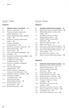 Úroveň I - Přehled Úroveň II - Principy Kapitola 1 Kapitola 2 1. Základní pojmy a souvislosti 27 1.1 Zpráva vs. dokument 27 1.2 Písemná, listinná a elektronická podoba dokumentu 27 1.3 Podpis, elektronický
Úroveň I - Přehled Úroveň II - Principy Kapitola 1 Kapitola 2 1. Základní pojmy a souvislosti 27 1.1 Zpráva vs. dokument 27 1.2 Písemná, listinná a elektronická podoba dokumentu 27 1.3 Podpis, elektronický
Nápověda Webové aplikace CA EET. Verze 1.0,
 Nápověda Webové aplikace CA EET Verze 1.0, 1.9.2016 OBSAH NÁPOVĚDY 1. Úvod... 3 2. Přihlášení do webové aplikace CA EET... 4 3. Vydání nového certifikátu - vytvoření žádosti v prohlížeči... 5 1.1 Vysvětlení
Nápověda Webové aplikace CA EET Verze 1.0, 1.9.2016 OBSAH NÁPOVĚDY 1. Úvod... 3 2. Přihlášení do webové aplikace CA EET... 4 3. Vydání nového certifikátu - vytvoření žádosti v prohlížeči... 5 1.1 Vysvětlení
TokenME Uživatelská příručka
 TokenME Uživatelská příručka Verze 1.0 Dokument je řízen správcem řídicích dokumentů PKNU a platná verze je dostupná na dok. serveru PKNU, po vytištění se výtisk stává neřízeným dokumentem. Česká pošta,
TokenME Uživatelská příručka Verze 1.0 Dokument je řízen správcem řídicích dokumentů PKNU a platná verze je dostupná na dok. serveru PKNU, po vytištění se výtisk stává neřízeným dokumentem. Česká pošta,
Generování žádostí o kvalifikovaný certifikát pro uložení na eop Uživatelská příručka pro prohlížeč Internet Explorer
 Generování žádostí o kvalifikovaný certifikát pro uložení na eop Uživatelská příručka pro prohlížeč Internet Explorer 1 První certifikační autorita, a.s. 5. 1. 2011 Obsah 1. Kvalifikované a komerční certifikáty...
Generování žádostí o kvalifikovaný certifikát pro uložení na eop Uživatelská příručka pro prohlížeč Internet Explorer 1 První certifikační autorita, a.s. 5. 1. 2011 Obsah 1. Kvalifikované a komerční certifikáty...
Testovací protokol USB token etoken PRO 32K
 Testovací protokol USB token etoken PRO 32K 1 Úvod 1.1 Testovaný produkt Hardware: USB token Aladdin etoken PRO 32K Software: etoken PKI Client 4.5.52 Datum testování: 17. 11. 2009 1.2 Konfigurace testovacího
Testovací protokol USB token etoken PRO 32K 1 Úvod 1.1 Testovaný produkt Hardware: USB token Aladdin etoken PRO 32K Software: etoken PKI Client 4.5.52 Datum testování: 17. 11. 2009 1.2 Konfigurace testovacího
Po přihlášení do Osobní administrativy v Technologie a jejich správa vybereme položku Certifikáty bezdrátové sítě (Eduroam).
 IMPORT CERTIFIKÁTŮ Prvním krokem je vygenerování a import kořenového a uživatelského certifikátu obdobně jako u sítě Eduroam. Pokud již máte certifikáty importované z Eduroam, tuto část návodu vynechte.
IMPORT CERTIFIKÁTŮ Prvním krokem je vygenerování a import kořenového a uživatelského certifikátu obdobně jako u sítě Eduroam. Pokud již máte certifikáty importované z Eduroam, tuto část návodu vynechte.
Nastavení lokálního úložiště certifikátů
 Nastavení lokálního úložiště certifikátů Aby bylo možné používat lokální úložiště, je nezbytné vytvořit zálohu privátní části elektronického podpisu, tj. soubor s koncovou *.pfx, nebo *.p12. Soubor je
Nastavení lokálního úložiště certifikátů Aby bylo možné používat lokální úložiště, je nezbytné vytvořit zálohu privátní části elektronického podpisu, tj. soubor s koncovou *.pfx, nebo *.p12. Soubor je
OKsmart a správa karet v systému OKbase
 OKsmart a správa karet v systému OKbase Od personalizace a sledování životního cyklu karet až k bezkontaktní autentizaci a elektronickému podpisu Spojujeme software, technologie a služby Martin Primas
OKsmart a správa karet v systému OKbase Od personalizace a sledování životního cyklu karet až k bezkontaktní autentizaci a elektronickému podpisu Spojujeme software, technologie a služby Martin Primas
Příručka pro uživatele CEB s čipovou kartou
 Příručka pro uživatele CEB s čipovou kartou Člen skupiny KBC Obsah 1 Úvod podmínky pro úspěšné přihlášení do služby... 3 2 Instalace SecureStore a registrace certifikátů do OS... 3 3 První přihlášení do
Příručka pro uživatele CEB s čipovou kartou Člen skupiny KBC Obsah 1 Úvod podmínky pro úspěšné přihlášení do služby... 3 2 Instalace SecureStore a registrace certifikátů do OS... 3 3 První přihlášení do
Zpracoval Datum Verze Popis změn
 Uživatelský manuál Zpracoval Datum Verze Popis změn Grant Avakjan 29.09.2010 1.0 Vytvoření manuálu Grant Avakjan 14.10.2010 2.0 Aktualizace dokumentu Aleš Danda 2. 8. 2011 2.1 Aktualizace dokumentu popis
Uživatelský manuál Zpracoval Datum Verze Popis změn Grant Avakjan 29.09.2010 1.0 Vytvoření manuálu Grant Avakjan 14.10.2010 2.0 Aktualizace dokumentu Aleš Danda 2. 8. 2011 2.1 Aktualizace dokumentu popis
Po přihlášení do Osobní administrativy v Technologie a jejich správa vybereme položku Certifikáty bezdrátové sítě (Eduroam).
 Import certifikátů Prvním krokem je vygenerování a import kořenového a uživatelského certifikátu obdobně jako u sítě Eduroam. Pokud již máte certifikáty importované z Eduroam, tuto část návodu vynechte.
Import certifikátů Prvním krokem je vygenerování a import kořenového a uživatelského certifikátu obdobně jako u sítě Eduroam. Pokud již máte certifikáty importované z Eduroam, tuto část návodu vynechte.
Manuál pro majitele Korporátní karty. Manuál pro majitele Korporátní karty
 Manuál pro majitele Korporátní karty Obsah příručky 1 MojeBanka Business...3 1.1 Přihlášení do aplikace MojeBanka Business...3 1.2 Elektronické výpisy v sekci evýpisy...3 1.3 Výpisy v sekci Výpisy transakcí...4
Manuál pro majitele Korporátní karty Obsah příručky 1 MojeBanka Business...3 1.1 Přihlášení do aplikace MojeBanka Business...3 1.2 Elektronické výpisy v sekci evýpisy...3 1.3 Výpisy v sekci Výpisy transakcí...4
TokenME Uživatelská příručka
 TokenME Uživatelská příručka Verze 1.1 Dokument je řízen správcem řídicích dokumentů PKNU a platná verze je dostupná na dok. serveru PKNU, po vytištění se výtisk stává neřízeným dokumentem. Česká pošta,
TokenME Uživatelská příručka Verze 1.1 Dokument je řízen správcem řídicích dokumentů PKNU a platná verze je dostupná na dok. serveru PKNU, po vytištění se výtisk stává neřízeným dokumentem. Česká pošta,
Příručka pro uživatele ČSOB InternetBanking 24 a ČSOB BusinessBanking 24 Online s čipovou kartou
 Příručka pro uživatele ČSOB InternetBanking 24 a ČSOB BusinessBanking 24 Online s čipovou kartou Člen skupiny KBC Obsah 1 Úvod podmínky pro úspěšné přihlášení do služby... 3 2 Instalace SecureStore...
Příručka pro uživatele ČSOB InternetBanking 24 a ČSOB BusinessBanking 24 Online s čipovou kartou Člen skupiny KBC Obsah 1 Úvod podmínky pro úspěšné přihlášení do služby... 3 2 Instalace SecureStore...
Certifikační autorita PostSignum
 Certifikační autorita PostSignum Generování klíčů a instalace certifikátu pomocí programu PostSignum Tool Plus na čipové kartě, USB tokenu verze 1.0.0 Uživatelská dokumentace Březen 2010 Strana 1 (celkem
Certifikační autorita PostSignum Generování klíčů a instalace certifikátu pomocí programu PostSignum Tool Plus na čipové kartě, USB tokenu verze 1.0.0 Uživatelská dokumentace Březen 2010 Strana 1 (celkem
Příručka pro uživatele ČSOB InternetBanking 24 a ČSOB BusinessBanking 24 Online s čipovou kartou v operačním systému Mac OS X
 Příručka pro uživatele ČSOB InternetBanking 24 a ČSOB BusinessBanking 24 Online s čipovou kartou v operačním systému Mac OS X Obsah 1 Úvod podmínky pro úspěšné přihlášení do služby... 2 2 Instalace SecureStore
Příručka pro uživatele ČSOB InternetBanking 24 a ČSOB BusinessBanking 24 Online s čipovou kartou v operačním systému Mac OS X Obsah 1 Úvod podmínky pro úspěšné přihlášení do služby... 2 2 Instalace SecureStore
Uživatelská příručka pro práci s Portálem VZP. Obnova certifikátu
 Uživatelská příručka pro práci s Portálem VZP Obnova certifikátu Obsah Obsah... 2 1. Úvodní stránka... 3 2. Správa certifikátů... 3 2.1. Seznam certifikátů... 3 2.2 Registrace certifikátů OBNOVA certifikátu
Uživatelská příručka pro práci s Portálem VZP Obnova certifikátu Obsah Obsah... 2 1. Úvodní stránka... 3 2. Správa certifikátů... 3 2.1. Seznam certifikátů... 3 2.2 Registrace certifikátů OBNOVA certifikátu
Uživatelská příručka. TokenME Crypto Java Card
 Uživatelská příručka TokenME Crypto Java Card Dokument je řízen správcem řídicích dokumentů PKNU a platná verze je dostupná na dok. serveru PKNU, po vytištění se výtisk stává neřízeným dokumentem. Česká
Uživatelská příručka TokenME Crypto Java Card Dokument je řízen správcem řídicích dokumentů PKNU a platná verze je dostupná na dok. serveru PKNU, po vytištění se výtisk stává neřízeným dokumentem. Česká
B2B GROW SYSTEM Postup instalace
 B2B GROW SYSTEM Postup instalace GemPC USB-SL ComfortChip SecureStore I.CA certifikáty Komerční certifikát Kvalifikovaný certifikát Povolení ActiveX Instalace knihovny capicom OBSAH Instalace čtečky GemPC
B2B GROW SYSTEM Postup instalace GemPC USB-SL ComfortChip SecureStore I.CA certifikáty Komerční certifikát Kvalifikovaný certifikát Povolení ActiveX Instalace knihovny capicom OBSAH Instalace čtečky GemPC
Certifikační autorita EET Modelové postupy instalace certifikátu
 Certifikační autorita EET Modelové postupy instalace certifikátu Verze 1.0, 1.9.2016 OBSAH 1 Úvod... 3 2 Instalace certifikátu ve Windows 7... 4 2.1 Instalace ze souboru.p12 (formát PKCS#12)... 4 2.2 Instalace
Certifikační autorita EET Modelové postupy instalace certifikátu Verze 1.0, 1.9.2016 OBSAH 1 Úvod... 3 2 Instalace certifikátu ve Windows 7... 4 2.1 Instalace ze souboru.p12 (formát PKCS#12)... 4 2.2 Instalace
Generování žádosti o certifikát Uživatelská příručka
 Generování žádosti o certifikát Uživatelská příručka První certifikační autorita, a.s. Verze 1.0 Obsah 1. Úvod... 3 2. Požadavky na software... 3 3. Kontrola softwarového vybavení... 4 4. Vyplnění údajů
Generování žádosti o certifikát Uživatelská příručka První certifikační autorita, a.s. Verze 1.0 Obsah 1. Úvod... 3 2. Požadavky na software... 3 3. Kontrola softwarového vybavení... 4 4. Vyplnění údajů
Příručka pro uživatele ČSOB InternetBanking 24 a ČSOB BusinessBanking 24 Online s čipovou kartou
 Příručka pro uživatele ČSOB InternetBanking 24 a ČSOB BusinessBanking 24 Online s čipovou kartou Člen skupiny KBC Obsah 1 Úvod podmínky pro úspěšné přihlášení do služby... 3 2 Instalace SecureStore...
Příručka pro uživatele ČSOB InternetBanking 24 a ČSOB BusinessBanking 24 Online s čipovou kartou Člen skupiny KBC Obsah 1 Úvod podmínky pro úspěšné přihlášení do služby... 3 2 Instalace SecureStore...
UŽIVATELSKÁ PŘÍRUČKA PRO HOMEBANKING PPF banky a.s.
 UŽIVATELSKÁ PŘÍRUČKA PRO HOMEBANKING PPF banky a.s. PPF banka a.s., Evropská 2690/17, P.O. Box 177, 160 41 Praha 6 1/13 Obsah: 1. Úvod... 3 2. Vygenerování Transportního klíče a žádost o vygenerování Transportního
UŽIVATELSKÁ PŘÍRUČKA PRO HOMEBANKING PPF banky a.s. PPF banka a.s., Evropská 2690/17, P.O. Box 177, 160 41 Praha 6 1/13 Obsah: 1. Úvod... 3 2. Vygenerování Transportního klíče a žádost o vygenerování Transportního
Konfigurace pracovní stanice pro ISOP-Centrum verze 1.21.32
 Informační systém ISOP 7-13 Vypracováno pro CzechInvest Konfigurace pracovní stanice pro ISOP-Centrum verze 1.21.32 vypracovala společnost ASD Software, s.r.o. Dokument ze dne 20.2.2015, verze 1.00 Konfigurace
Informační systém ISOP 7-13 Vypracováno pro CzechInvest Konfigurace pracovní stanice pro ISOP-Centrum verze 1.21.32 vypracovala společnost ASD Software, s.r.o. Dokument ze dne 20.2.2015, verze 1.00 Konfigurace
Vystavení osobního komerčního certifikátu PostSignum v operačním systému MAC OSx
 Vystavení osobního komerčního certifikátu PostSignum v operačním systému MAC OSx Tento návod popisuje všechny kroky od vystavení certifikátu až po odeslání a podepsání dat v obchodním systému CS OTE v
Vystavení osobního komerčního certifikátu PostSignum v operačním systému MAC OSx Tento návod popisuje všechny kroky od vystavení certifikátu až po odeslání a podepsání dat v obchodním systému CS OTE v
UŽIVATELSKÁ PŘÍRUČKA PRO HOMEBANKING PPF banky a.s.
 UŽIVATELSKÁ PŘÍRUČKA PRO HOMEBANKING PPF banky a.s. PPF banka a.s., Evropská 2690/17, P.O. Box 177, 160 41 Praha 6 1/15 Obsah: 1. Úvod... 3 2. Vygenerování Podpisového klíče a žádost o vygenerování Podpisového
UŽIVATELSKÁ PŘÍRUČKA PRO HOMEBANKING PPF banky a.s. PPF banka a.s., Evropská 2690/17, P.O. Box 177, 160 41 Praha 6 1/15 Obsah: 1. Úvod... 3 2. Vygenerování Podpisového klíče a žádost o vygenerování Podpisového
Příručka pro dodavatele. Systém EZVR 1.1 Verze dokumentu 1.3 Datum vydání:
 Příručka pro dodavatele Systém EZVR 1.1 Verze dokumentu 1.3 Datum vydání: 1.10.2017 1 2 1. Úvod do systému...3 2. Technické požadavky a zabezpečení systému...3 3. Registrace nového dodavatele...4 4. Přihlášení
Příručka pro dodavatele Systém EZVR 1.1 Verze dokumentu 1.3 Datum vydání: 1.10.2017 1 2 1. Úvod do systému...3 2. Technické požadavky a zabezpečení systému...3 3. Registrace nového dodavatele...4 4. Přihlášení
Registr práv a povinností
 Registr práv a povinností Doporučené postupy a nastavení internetového prohlížeče pro práci v aplikaci AIS RPP Doporučené postupy a nastavení internetového prohlížeče pro práci v aplikaci AIS RPP v4.0
Registr práv a povinností Doporučené postupy a nastavení internetového prohlížeče pro práci v aplikaci AIS RPP Doporučené postupy a nastavení internetového prohlížeče pro práci v aplikaci AIS RPP v4.0
Obnova certifikátu. Úvod. Proč obnovit certifikát? Kdy obnovit certifikát? Které certifikáty obnovit? Jak obnovit certifikát na kartě ProID+ esign?
 Obnova certifikátu Před vypršením platnosti certifikátů si musí uživatelé ProID+ esign požádat o nový certifikát. Otázky, spojené s obnovou, a postup obnovy certifikátu na kartě ProID+ esign jsou uvedeny
Obnova certifikátu Před vypršením platnosti certifikátů si musí uživatelé ProID+ esign požádat o nový certifikát. Otázky, spojené s obnovou, a postup obnovy certifikátu na kartě ProID+ esign jsou uvedeny
REGIS Informační systém pro registrační a licenční činnosti ČNB. Žádost o obnovu oprávnění k činnosti
 REGIS Informační systém pro registrační a licenční činnosti ČNB Žádost o obnovu oprávnění k činnosti Vytvořeno dne: 1. července 2014 Strana 2 Obsah 1 Úvod... 4 2 Proces podání žádosti... 4 2.1 Přihlášení
REGIS Informační systém pro registrační a licenční činnosti ČNB Žádost o obnovu oprávnění k činnosti Vytvořeno dne: 1. července 2014 Strana 2 Obsah 1 Úvod... 4 2 Proces podání žádosti... 4 2.1 Přihlášení
ČSOB Business Connector
 ČSOB Business Connector Instalační příručka Člen skupiny KBC Obsah 1 Úvod... 3 2 Instalace aplikace ČSOB Business Connector... 3 3 Získání komunikačního certifikátu... 3 3.1 Vytvoření žádosti o certifikát
ČSOB Business Connector Instalační příručka Člen skupiny KBC Obsah 1 Úvod... 3 2 Instalace aplikace ČSOB Business Connector... 3 3 Získání komunikačního certifikátu... 3 3.1 Vytvoření žádosti o certifikát
Nastavení Internet Exploreru pro vstup do IS ARGIS
 Nastavení Internet Exploreru pro vstup do IS ARGIS Obsah: 1. Nastavení Internet Exploreru pro vstup do IS ARGIS... 3 1.1. Postup uživatele při umístění IS ARGIS do zóny důvěryhodných serverů... 3 1.2.
Nastavení Internet Exploreru pro vstup do IS ARGIS Obsah: 1. Nastavení Internet Exploreru pro vstup do IS ARGIS... 3 1.1. Postup uživatele při umístění IS ARGIS do zóny důvěryhodných serverů... 3 1.2.
Výplatní pásky. Obsah. 1. Přihlášení do aplikace. Uživatelská dokumentace (poslední aktualizace )
 Výplatní pásky Uživatelská dokumentace (poslední aktualizace 26.8.2013) Obsah Výplatní pásky... 1 1. Přihlášení do aplikace... 1 2. Zobrazit detail osoby... 2 3. Výplatní pásky... 3 4. Nastavení hesla
Výplatní pásky Uživatelská dokumentace (poslední aktualizace 26.8.2013) Obsah Výplatní pásky... 1 1. Přihlášení do aplikace... 1 2. Zobrazit detail osoby... 2 3. Výplatní pásky... 3 4. Nastavení hesla
Generování žádostí o kvalifikovaný certifikát a instalace certifikátu Uživatelská příručka pro prohlížeč Internet Explorer
 Generování žádostí o kvalifikovaný certifikát a instalace certifikátu Uživatelská příručka pro prohlížeč Internet Explorer 1 První certifikační autorita, a.s. 8.9.2011 Obsah 1. Úvod... 3 2. Požadavky na
Generování žádostí o kvalifikovaný certifikát a instalace certifikátu Uživatelská příručka pro prohlížeč Internet Explorer 1 První certifikační autorita, a.s. 8.9.2011 Obsah 1. Úvod... 3 2. Požadavky na
Uživatelská dokumentace
 Uživatelská dokumentace Verze 14-06 2010 Stahování DTMM (v rámci služby Geodata Distribution) OBSAH OBSAH...2 1. O MAPOVÉM SERVERU...3 2. NASTAVENÍ PROSTŘEDÍ...3 2.1 Hardwarové požadavky...3 2.2 Softwarové
Uživatelská dokumentace Verze 14-06 2010 Stahování DTMM (v rámci služby Geodata Distribution) OBSAH OBSAH...2 1. O MAPOVÉM SERVERU...3 2. NASTAVENÍ PROSTŘEDÍ...3 2.1 Hardwarové požadavky...3 2.2 Softwarové
Manuál PVU dodavatel
 Manuál PVU dodavatel Platnost pro elektronický nástroj X-EN verze 4 a novější 1 Registrace... 2 2 Přihlášení a odhlášení... 2 3 Správa profilu... 2 3.1 Vytvoření uživatelského účtu... 3 3.2 Ověření identity
Manuál PVU dodavatel Platnost pro elektronický nástroj X-EN verze 4 a novější 1 Registrace... 2 2 Přihlášení a odhlášení... 2 3 Správa profilu... 2 3.1 Vytvoření uživatelského účtu... 3 3.2 Ověření identity
Přístup do cloudu ESO9 z OS Windows
 Přístup do cloudu ESO9 z OS Windows E S O 9 i n t e r n a t i o n a l a. s. U M l ý n a 2 2 1 4 1 0 0, P r a h a Strana 1 (celkem 9) Úvod... 3 Vystavení žádosti o vydání klientského certifikátu... 3 Stažení
Přístup do cloudu ESO9 z OS Windows E S O 9 i n t e r n a t i o n a l a. s. U M l ý n a 2 2 1 4 1 0 0, P r a h a Strana 1 (celkem 9) Úvod... 3 Vystavení žádosti o vydání klientského certifikátu... 3 Stažení
Úvod...1 Instalace...1 Popis funkcí...2 Hlavní obrazovka...2 Menu...3 Práce s aplikací - příklad...5
 Rejstřík Úvod...1 Instalace...1 Popis funkcí...2 Hlavní obrazovka...2 Menu...3 Práce s aplikací - příklad...5 Úvod Správcovská aplikace slouží k vytvoření vstupního a zašifrovaného souboru pro odečtovou
Rejstřík Úvod...1 Instalace...1 Popis funkcí...2 Hlavní obrazovka...2 Menu...3 Práce s aplikací - příklad...5 Úvod Správcovská aplikace slouží k vytvoření vstupního a zašifrovaného souboru pro odečtovou
PŘÍRUČKA PRO GENEROVÁNÍ TRANSPORTNÍHO CERTIFIKÁTU PRO HOMEBANKING PPF banky a. s.
 PŘÍRUČKA PRO GENEROVÁNÍ TRANSPORTNÍHO CERTIFIKÁTU PRO HOMEBANKING PPF banky a. s. Obsah: I. Úvod... 2 II. Vygenerování Transportního klíče a žádost o vygenerování Transportního certifikátu... 2 III. Spojení
PŘÍRUČKA PRO GENEROVÁNÍ TRANSPORTNÍHO CERTIFIKÁTU PRO HOMEBANKING PPF banky a. s. Obsah: I. Úvod... 2 II. Vygenerování Transportního klíče a žádost o vygenerování Transportního certifikátu... 2 III. Spojení
Elektronická evidence tržeb v KelSQL / KelEXPRESS / KelMINI
 Elektronická evidence tržeb v KelSQL / KelEXPRESS / KelMINI (dále jen KelSQL) Základní informace o EET získáte na etrzby.cz, tento návod Vás provede nezbytnými kroky od získání certifikátu, přes prvotní
Elektronická evidence tržeb v KelSQL / KelEXPRESS / KelMINI (dále jen KelSQL) Základní informace o EET získáte na etrzby.cz, tento návod Vás provede nezbytnými kroky od získání certifikátu, přes prvotní
PKI a čipové karty. Poskytovatel certifikačních služeb MPSV
 PKI a čipové karty Poskytovatel certifikačních služeb MPSV Návod k použití aplikace (verze dokumentu 1.4, verze aplikace 3.2.x) Vytvořil: Ondřej Vondra V Praze dne: 18. 4. 2011 OKsystem s. r. o. Na Pankráci
PKI a čipové karty Poskytovatel certifikačních služeb MPSV Návod k použití aplikace (verze dokumentu 1.4, verze aplikace 3.2.x) Vytvořil: Ondřej Vondra V Praze dne: 18. 4. 2011 OKsystem s. r. o. Na Pankráci
ČSOB Business Connector instalační příručka
 ČSOB Business Connector instalační příručka Obsah 1 Úvod... 2 2 Získání komerčního serverového certifikátu... 2 2.1 Vytvoření žádosti o certifikát v počítači... 2 2.2 Instalace certifikátu na počítač...
ČSOB Business Connector instalační příručka Obsah 1 Úvod... 2 2 Získání komerčního serverového certifikátu... 2 2.1 Vytvoření žádosti o certifikát v počítači... 2 2.2 Instalace certifikátu na počítač...
Testovací protokol USB Token Cryptomate
 Testovací protokol USB Token Cryptomate 1 Úvod 1.1 Testovaný produkt Hardware: ACS CryptoMate Software: ACS Admin Tool 2.4 Datum testování: 24. 12. 2009 1.2 Konfigurace testovacího počítače Příloha č.
Testovací protokol USB Token Cryptomate 1 Úvod 1.1 Testovaný produkt Hardware: ACS CryptoMate Software: ACS Admin Tool 2.4 Datum testování: 24. 12. 2009 1.2 Konfigurace testovacího počítače Příloha č.
Manuál k elektronickému podávání přihlášek a žádostí u ÚPV
 Manuál k elektronickému podávání přihlášek a žádostí u ÚPV Úvod Elektronické podávání nabízí uživatelům kvalitní a bezpečnou formu komunikace s Úřadem při současné úspoře finančních nákladů a času. Je
Manuál k elektronickému podávání přihlášek a žádostí u ÚPV Úvod Elektronické podávání nabízí uživatelům kvalitní a bezpečnou formu komunikace s Úřadem při současné úspoře finančních nákladů a času. Je
NÁVOD K INSTALACI B2B SYSTEMU GROW
 NÁVOD K INSTALACI B2B SYSTEMU GROW TYP DOKUMENTU: NÁVOD VYHOTOVIL: PETR VONDRÁČEK DATUM VYHOTOVENÍ: 23. 11. 2012 PLATNOST OD: 23. 11. 2012 CÍLOVÁ SKUPINA: DODAVATELÉ VERZE DOKUMENTU: 1 DATUM POSLEDNÍ ZMĚNY:
NÁVOD K INSTALACI B2B SYSTEMU GROW TYP DOKUMENTU: NÁVOD VYHOTOVIL: PETR VONDRÁČEK DATUM VYHOTOVENÍ: 23. 11. 2012 PLATNOST OD: 23. 11. 2012 CÍLOVÁ SKUPINA: DODAVATELÉ VERZE DOKUMENTU: 1 DATUM POSLEDNÍ ZMĚNY:
Postup pro přihlášení k EET
 Postup pro přihlášení k EET Krok 1. autentizační údaje Žádost o autentizační údaje neboli přihlašovací jméno a heslo. Přihlásit se o ně můžete na daňovém portálu MF http://adisspr.mfcr.cz/adistc/adis/idpr_pub/eet/eet_sluzby.faces,
Postup pro přihlášení k EET Krok 1. autentizační údaje Žádost o autentizační údaje neboli přihlašovací jméno a heslo. Přihlásit se o ně můžete na daňovém portálu MF http://adisspr.mfcr.cz/adistc/adis/idpr_pub/eet/eet_sluzby.faces,
Certifikáty a jejich použití
 Certifikáty a jejich použití Verze 1.0 Vydání certifikátu pro AIS Aby mohl AIS volat egon služby ISZR, musí mít povolen přístup k vnějšímu rozhraní ISZR. Přístup povoluje SZR na žádost OVM, který je správcem
Certifikáty a jejich použití Verze 1.0 Vydání certifikátu pro AIS Aby mohl AIS volat egon služby ISZR, musí mít povolen přístup k vnějšímu rozhraní ISZR. Přístup povoluje SZR na žádost OVM, který je správcem
Návod - katalog. ANTEE s.r.o. - tel.: , fax: , helpdesk: ,
 Návod - katalog Strana 1/7 Obsah 1. Úvod...3 1.1. Založení katalogu...3 1.2. Drobečková navigace...3 1.3. Popis funkcí katalogu...4 2. Struktura katalogu...4 2.1. Vytvoření kategorie...4 2.2. Hierarchie
Návod - katalog Strana 1/7 Obsah 1. Úvod...3 1.1. Založení katalogu...3 1.2. Drobečková navigace...3 1.3. Popis funkcí katalogu...4 2. Struktura katalogu...4 2.1. Vytvoření kategorie...4 2.2. Hierarchie
Průvodce aplikací. Aplikaci easyeldp spusťte z nabídky Start pomocí ikony KomixFiller, kterou naleznete ve složce Komix.
 Instalace aplikace easyeldp Aplikaci easyeldp je třeba instalovat na počítač, který splňuje příslušné systémové požadavky. Při instalaci postupujte následovně: 1) Spusťte instalaci aplikace easyeldp z
Instalace aplikace easyeldp Aplikaci easyeldp je třeba instalovat na počítač, který splňuje příslušné systémové požadavky. Při instalaci postupujte následovně: 1) Spusťte instalaci aplikace easyeldp z
Obnova certifikátu Uživatelská příručka pro prohlížeč Internet Explorer
 Obnova certifikátu Uživatelská příručka pro prohlížeč Internet Explorer První certifikační autorita, a.s. 1.8.2011 Verze 7.07 Obsah 1. Úvod... 3 2. Požadavky na software... 4 2.1. Nastavení prohlížeče
Obnova certifikátu Uživatelská příručka pro prohlížeč Internet Explorer První certifikační autorita, a.s. 1.8.2011 Verze 7.07 Obsah 1. Úvod... 3 2. Požadavky na software... 4 2.1. Nastavení prohlížeče
Postup práce v KDS 1
 Postup práce v KDS 1 PDU příjem a správa SIP balíčků... 3 1. Karanténa... 3 2. Zpracované... 4 3. Odmítnuté... 5 4. Import spisového plánu... 5 GDU Garantované digitální úložiště... 6 1. Zobrazení uložených
Postup práce v KDS 1 PDU příjem a správa SIP balíčků... 3 1. Karanténa... 3 2. Zpracované... 4 3. Odmítnuté... 5 4. Import spisového plánu... 5 GDU Garantované digitální úložiště... 6 1. Zobrazení uložených
Postup obnovy a nastavení nového připojovacího certifikátu pro úložiště SÚKL
 Postup obnovy a nastavení nového připojovacího certifikátu pro úložiště SÚKL I. Postup pro rychlou automatickou obnovu certifikátu pomocí formuláře v Medioxu SÚKL implementoval rozhraní pro automatickou
Postup obnovy a nastavení nového připojovacího certifikátu pro úložiště SÚKL I. Postup pro rychlou automatickou obnovu certifikátu pomocí formuláře v Medioxu SÚKL implementoval rozhraní pro automatickou
Přihlášení uživatele do aplikace
 Informační systém GRANTY modul hodnocení Vypracováno pro MHMP Přihlášení uživatele do aplikace GRANTY modul Hodnocení vypracovala společnost ASD Software, s.r.o. Dokument ze dne: 23. 8. 2016, verze 1.03
Informační systém GRANTY modul hodnocení Vypracováno pro MHMP Přihlášení uživatele do aplikace GRANTY modul Hodnocení vypracovala společnost ASD Software, s.r.o. Dokument ze dne: 23. 8. 2016, verze 1.03
Úvod...1 Instalace...1 Popis funkcí...2 Hlavní obrazovka...2 Menu...3 Práce s aplikací - příklad...5
 Rejstřík Úvod...1 Instalace...1 Popis funkcí...2 Hlavní obrazovka...2 Menu...3 Práce s aplikací - příklad...5 Úvod Správcovská aplikace slouží k vytvoření vstupního a zašifrovaného souboru pro odečtovou
Rejstřík Úvod...1 Instalace...1 Popis funkcí...2 Hlavní obrazovka...2 Menu...3 Práce s aplikací - příklad...5 Úvod Správcovská aplikace slouží k vytvoření vstupního a zašifrovaného souboru pro odečtovou
Technologické postupy práce s aktovkou IS MPP
 Technologické postupy práce s aktovkou IS MPP Modul plánování a přezkoumávání, verze 1.20 vypracovala společnost ASD Software, s.r.o. dokument ze dne 27. 3. 2013, verze 1.01 Technologické postupy práce
Technologické postupy práce s aktovkou IS MPP Modul plánování a přezkoumávání, verze 1.20 vypracovala společnost ASD Software, s.r.o. dokument ze dne 27. 3. 2013, verze 1.01 Technologické postupy práce
Odesílání citlivých dat prostřednictvím šifrovaného emailu s elektronickým podpisem standardem S/MIME
 Odesílání citlivých dat prostřednictvím šifrovaného emailu s elektronickým podpisem standardem S/MIME Je dostupnou možností, jak lze zaslat lékařskou dokumentaci elektronicky. Co je třeba k odeslání šifrovaného
Odesílání citlivých dat prostřednictvím šifrovaného emailu s elektronickým podpisem standardem S/MIME Je dostupnou možností, jak lze zaslat lékařskou dokumentaci elektronicky. Co je třeba k odeslání šifrovaného
APS mini.ed programová nadstavba pro základní vyhodnocení docházky. Příručka uživatele verze 2.2.0.6
 APS mini.ed programová nadstavba pro základní vyhodnocení docházky Příručka uživatele verze 2.2.0.6 APS mini.ed Příručka uživatele Obsah Obsah... 2 Instalace a konfigurace programu... 3 Popis programu...
APS mini.ed programová nadstavba pro základní vyhodnocení docházky Příručka uživatele verze 2.2.0.6 APS mini.ed Příručka uživatele Obsah Obsah... 2 Instalace a konfigurace programu... 3 Popis programu...
Příručka pro klientský certifikát
 Příručka pro klientský certifikát OBSAH 1) Instalace programového vybavení do systému Microsoft Windows 2 1. krok - Průvodce instalací 4 2. krok - Dokončení instalace 5 3. krok - Instalace na PC, který
Příručka pro klientský certifikát OBSAH 1) Instalace programového vybavení do systému Microsoft Windows 2 1. krok - Průvodce instalací 4 2. krok - Dokončení instalace 5 3. krok - Instalace na PC, který
Už ivatelska dokumentace
 Už ivatelska dokumentace Aplikace Portál úspěšných projektů je určena k publikování informací o projektech realizovaných za přispění některého z Operačních programů v gesci Ministerstva vnitra České republiky.
Už ivatelska dokumentace Aplikace Portál úspěšných projektů je určena k publikování informací o projektech realizovaných za přispění některého z Operačních programů v gesci Ministerstva vnitra České republiky.
Provozní dokumentace. Seznam orgánů veřejné moci. Příručka pro administrátora zřizované organizace
 Provozní dokumentace Seznam orgánů veřejné moci Příručka pro administrátora zřizované organizace Vytvořeno dne: 30. 6. 2011 Aktualizováno: 17. 10. 2014 Verze: 2.1 2014 MVČR Obsah Příručka pro administrátora
Provozní dokumentace Seznam orgánů veřejné moci Příručka pro administrátora zřizované organizace Vytvořeno dne: 30. 6. 2011 Aktualizováno: 17. 10. 2014 Verze: 2.1 2014 MVČR Obsah Příručka pro administrátora
Generování žádostí o certifikát Uživatelská příručka pro prohlížeč Internet Explorer
 Generování žádostí o certifikát Uživatelská příručka pro prohlížeč Internet Explorer První certifikační autorita, a.s. 12.8.2011 Verze 7.07 Obsah 1. Úvod... 3 2. Požadavky na software... 3 2.1. Nastavení
Generování žádostí o certifikát Uživatelská příručka pro prohlížeč Internet Explorer První certifikační autorita, a.s. 12.8.2011 Verze 7.07 Obsah 1. Úvod... 3 2. Požadavky na software... 3 2.1. Nastavení
Návod - katalog. ANTEE s.r.o. - tel.: , fax: , helpdesk: ,
 Návod - katalog Strana 1/9 Obsah 1. Úvod...3 1.1. Založení katalogu...3 1.2. Drobečková navigace...3 1.3. Popis funkcí katalogu...4 2. Struktura katalogu...4 2.1. Vytvoření kategorie...4 2.2. Hierarchie
Návod - katalog Strana 1/9 Obsah 1. Úvod...3 1.1. Založení katalogu...3 1.2. Drobečková navigace...3 1.3. Popis funkcí katalogu...4 2. Struktura katalogu...4 2.1. Vytvoření kategorie...4 2.2. Hierarchie
Provozní dokumentace. Seznam orgánů veřejné moci. Příručka pro běžného uživatele
 Provozní dokumentace Seznam orgánů veřejné moci Příručka pro běžného uživatele Vytvořeno dne: 7. 7. 2011 Aktualizováno: 7. 6. 2017 Verze: 2.4 2017 MVČR Obsah Příručka pro běžného uživatele 1 Úvod...3 1.1
Provozní dokumentace Seznam orgánů veřejné moci Příručka pro běžného uživatele Vytvořeno dne: 7. 7. 2011 Aktualizováno: 7. 6. 2017 Verze: 2.4 2017 MVČR Obsah Příručka pro běžného uživatele 1 Úvod...3 1.1
Provozní dokumentace. Seznam orgánů veřejné moci. Příručka pro běžného uživatele
 Provozní dokumentace Seznam orgánů veřejné moci Příručka pro běžného uživatele Vytvořeno dne: 7. 7. 2011 Aktualizováno: 11. 2. 2015 Verze: 2.2 2015 MVČR Obsah Příručka pro běžného uživatele 1 Úvod...3
Provozní dokumentace Seznam orgánů veřejné moci Příručka pro běžného uživatele Vytvořeno dne: 7. 7. 2011 Aktualizováno: 11. 2. 2015 Verze: 2.2 2015 MVČR Obsah Příručka pro běžného uživatele 1 Úvod...3
Postup práce v KDS 1
 Postup práce v KDS 1 PDU příjem a správa SIP balíčků... 3 1. Karanténa... 3 2. Zpracované... 4 3. Odmítnuté... 5 4. Import spisového plánu... 5 GDU Garantované digitální úložiště... 6 1. Zobrazení uložených
Postup práce v KDS 1 PDU příjem a správa SIP balíčků... 3 1. Karanténa... 3 2. Zpracované... 4 3. Odmítnuté... 5 4. Import spisového plánu... 5 GDU Garantované digitální úložiště... 6 1. Zobrazení uložených
INSTALACE SOFTWARE PROID+ NA MS WINDOWS
 INSTALACE SOFTWARE PROID+ NA MS WINDOWS Pro správnou funkčnost ProID+ je třeba na daný počítač instalovat ovládací software ProID+. Instalace ovládacího software ProID+ se provádí pomocí instalačního balíčku.
INSTALACE SOFTWARE PROID+ NA MS WINDOWS Pro správnou funkčnost ProID+ je třeba na daný počítač instalovat ovládací software ProID+. Instalace ovládacího software ProID+ se provádí pomocí instalačního balíčku.
KRAJSKÝ ÚŘAD KARLOVARSKÉHO KRAJE. Manuál. Uživatele aplikace informačního systému pro
 Manuál Uživatele aplikace informačního systému pro zjišťování údajů a vypracování Přehledu o předběžném odhadu nákladů na obnovu majetku sloužícího k zabezpečení základních funkcí v území Karlovarského
Manuál Uživatele aplikace informačního systému pro zjišťování údajů a vypracování Přehledu o předběžném odhadu nákladů na obnovu majetku sloužícího k zabezpečení základních funkcí v území Karlovarského
Middleware eop. Instalační příručka pro práci s eop v prostředí MS Windows
 Middleware eop Instalační příručka pro práci s eop v prostředí MS Windows 1 Obsah: 1. Co byste měli vědět před zahájením instalace... 3 2. Instalace software... 4 Průběh instalace... 4 3. Odinstalování,
Middleware eop Instalační příručka pro práci s eop v prostředí MS Windows 1 Obsah: 1. Co byste měli vědět před zahájením instalace... 3 2. Instalace software... 4 Průběh instalace... 4 3. Odinstalování,
Elektronický podpis význam pro komunikaci. elektronickými prostředky
 MASARYKOVA UNIVERZITA V BRNĚ PRÁVNICKÁ FAKULTA Elektronický podpis význam pro komunikaci elektronickými prostředky (seminární práce) Lýdia Regéciová, UČO: 108551 Brno 2005 Úvod Snad každý z nás se v životě
MASARYKOVA UNIVERZITA V BRNĚ PRÁVNICKÁ FAKULTA Elektronický podpis význam pro komunikaci elektronickými prostředky (seminární práce) Lýdia Regéciová, UČO: 108551 Brno 2005 Úvod Snad každý z nás se v životě
Certifikát. První kroky s certifikátem na čipové kartě
 Certifikát První kroky s certifikátem na čipové kartě Vážená klientko, vážený kliente, děkujeme Vám za projevení důvěry a blahopřejeme k získání certifikátu. Co je to osobní certifikát Certifikát uložený
Certifikát První kroky s certifikátem na čipové kartě Vážená klientko, vážený kliente, děkujeme Vám za projevení důvěry a blahopřejeme k získání certifikátu. Co je to osobní certifikát Certifikát uložený
INTERNETOVÉ BANKOVNICTVÍ Hromadné platby a stahování výpisů
 INTERNETOVÉ BANKOVNICTVÍ Hromadné platby a stahování výpisů Vážená klientko, vážený kliente, v internetovém bankovnictví Raiffeisenbank máme pro Vás k dispozici funkcionality pro import hromadných plateb
INTERNETOVÉ BANKOVNICTVÍ Hromadné platby a stahování výpisů Vážená klientko, vážený kliente, v internetovém bankovnictví Raiffeisenbank máme pro Vás k dispozici funkcionality pro import hromadných plateb
